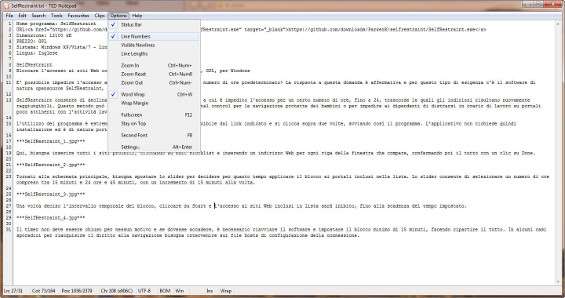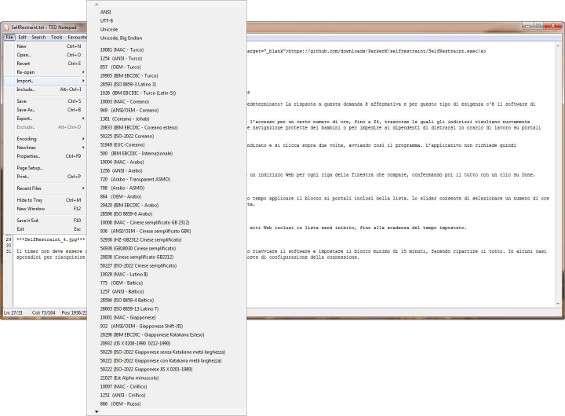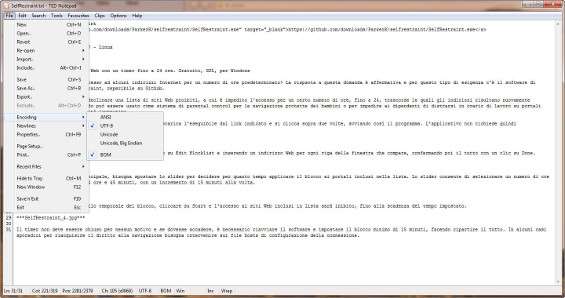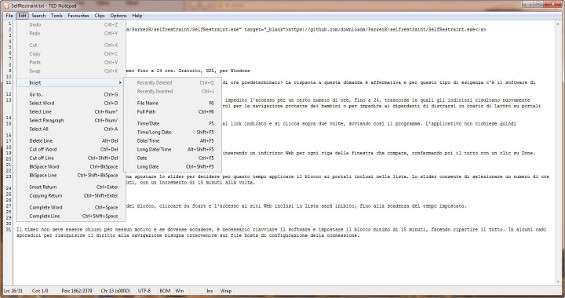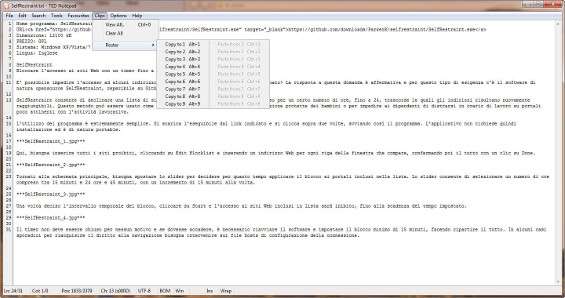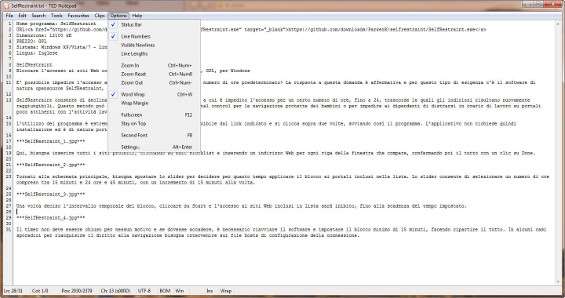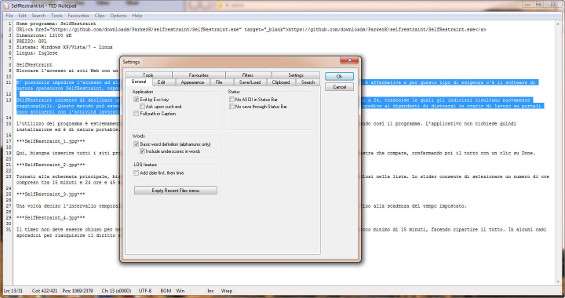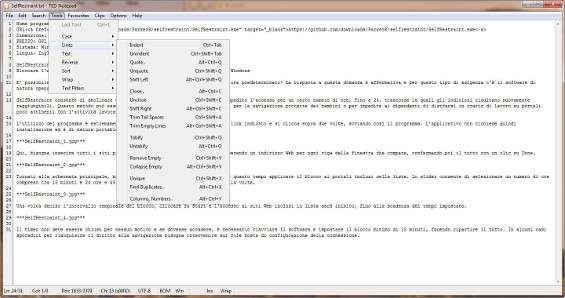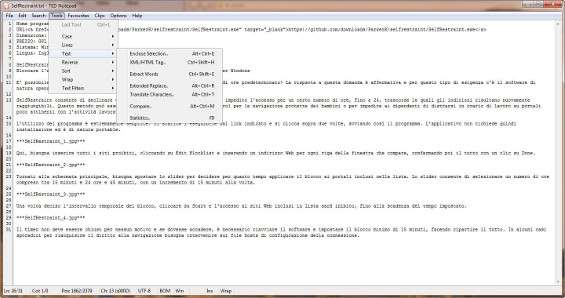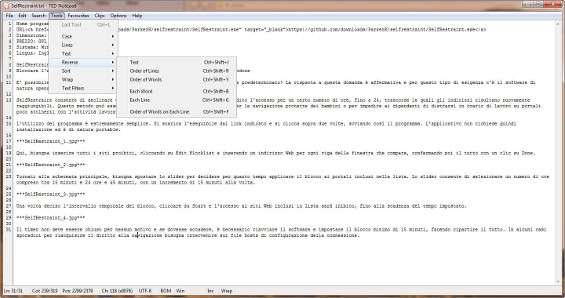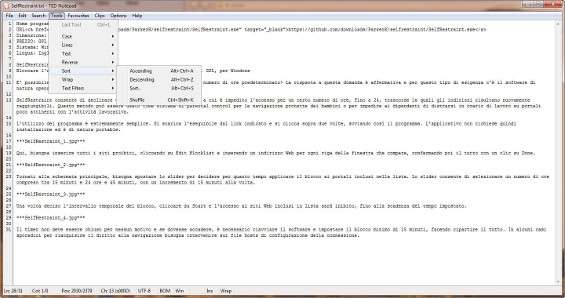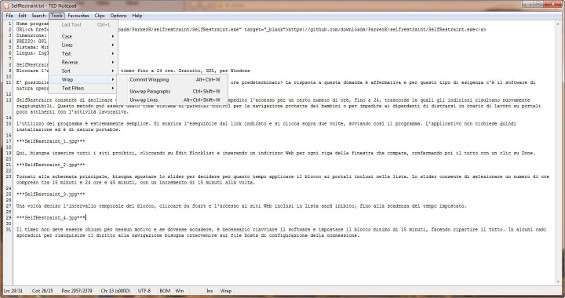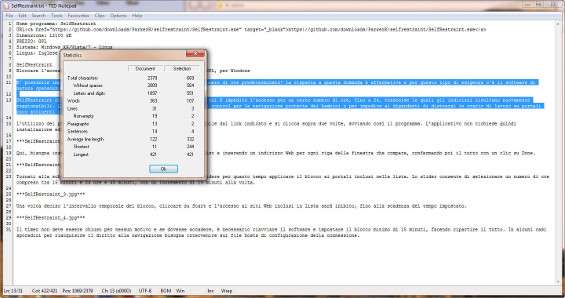Alcuni programmatori, per confezionare gli script a cui dedicano molte ore del proprio lavoro, utilizzano appositi ambienti di sviluppo. Altri ancora, invece, si affidano a potenti programmi di scrittura in stile notepad, che però contengono tutta una serie di funzionalità avanzate, capaci di rendere il lavoro di programmazione molto più agevole. A volte, poi, per necessità ci si ritrova a dover scrivere file in formato TXT, utilizzando il Notepad integrato nella piattaforma Windows e rinunciando così a tutta una serie di funzionalità che molti programmi di videoscrittura più avanzati sono in grado di garantire.
Chi comunque voglia o debba utilizzare sistemi di scrittura in stile Blocco note, ha una possibilità in più, grazie a TED Notepad.
Questo software gratuito, utilizzabile anche in versione portable senza necessità di installazione, consente di sfruttare il formato TXT attraverso un blocco note avanzato, grazie a funzionalità di facile utilizzo e di notevole portata.
Una volta scaricato il file dal link indicato nella scheda del programma sul lato della pagina (la versione per l’installazione è disponibile qui ), è sufficiente estrarre dall’archivio in un’apposita cartella l’intero contenuto e cliccare su TEDNPad.exe per avviare il programma. Fin da subito apparirà una schermata in stile Blocco Note di Windows.
È però dietro le apparenze che si nascondono le peculiarità del programma. Giusto per fare un esempio, fin da subito è possibile aggiungere la numerazione di riga al documento, una funzionalità molto comoda per chi programma. È sufficiente cliccare su Options/Line Numbers .
È poi scorrendo tutti i menù a disposizione che si possono scoprire le differenti caratteristiche avanzate del programma. Ad esempio, dal menù File è possibile effettuare un’importazione dei file da differenti formati di codifica, così come poi è possibile esportare o codificare il medesimo file in differenti formai, come ANSI o UTF-8. La funzione Include consente poi di includere facilmente un altro file all’interno di quello in modifica, mentre Newlines consente di aggiungere una nuova linea secondo lo stile di differenti piattaforme.
Il menù Edit , invece, consente di annullare o ripetere le ultime azioni svolte, di andare ad un determinato numero di riga, di selezionare una parola, una riga, un paragrafo e di cancellare poi l’intera riga o la parola. Dal sottomenù Insert è possibile inserire in automatico alcune informazioni nel testo, come il nome del file, il suo percorso o la data e l’ora in differenti formati.
Dal menù Search è possibile poi accedere a tutte le funzionalità di ricerca avanzate integrate nel programma.
Grazie al menù Favorites , poi, è possibile creare un cruscotto per un rapido accesso ai file di testo preferiti.
Inoltre, TED Notepad include una Clipboard per il copia&incolla, con supporto fino a 10 appunti contemporaneamente, gestibili attraverso il menù Clips .
Da Options è possibile accedere alle funzionalità di numerazione o di visualizzazione del documento, oltre alle impostazioni avanzate, da cui è possibile ancora di più personalizzare il programma secondo le proprie esigenze.
In Tools , poi, sono raccolti tutta una serie di strumenti, come la gestione del maiuscolo o minuscolo, dell’identazione del documento, delle statistiche sul testo, dell’inversione del testo e del suo ordinamento e del wrapping.
Fra le tante, molto interessante è la funzionalità delle statistiche, che consente di visualizzare molte informazioni numeriche sul testo digitato, dell’intero documento o della sezione selezionata.
Per scoprire tutte le funzionalità avanzate di TED Notepad è possibile riferirsi a questa pagina Web . In definitiva, TED Notepad offre molte funzioni salvatempo, tutte controllabili attraverso delle apposite scorciatoie da tastiera. A differenza di altri software, come EditPad, però, non consente l’apertura di più di un documento alla volta in apposite tab.